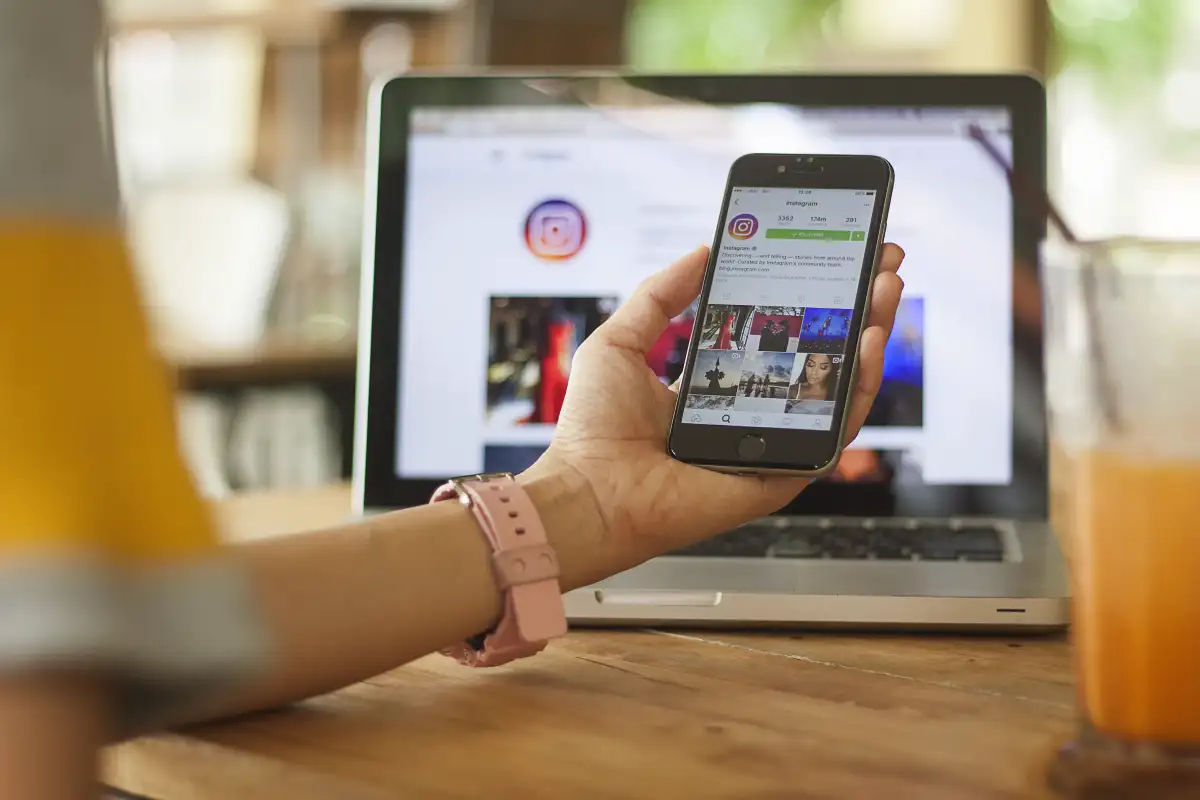Onko kannettavasi alkanut hidastella, ja yksinkertaisetkin toiminnot, kuten selaimen avaaminen tai videon katselu, vievät ikuisuuden? Nykyaikaiset kannettavat tietokoneet ovat monipuolisia laitteita, jotka helpottavat arkea, mutta niiden hidastuminen voi olla turhauttavaa. Onneksi ongelman voi usein ratkaista itse! Tässä artikkelissa esittelemme seitsemän tehokasta tapaa, joilla voit nopeuttaa kannettavan tietokoneen toimintaa. Lue eteenpäin ja tuo koneesi takaisin huippukuntoon!
1. Lisää virtuaalimuistia
Yksi yleinen syy, miksi kannettava tietokone hidastelee, on virtuaalimuistin puute. Virtuaalimuisti koostuu fyysisestä RAM-muistista ja kiintolevyn sivutustiedostosta, joka tukee järjestelmää, kun RAM-muisti täyttyy. Jos sivutustiedosto on liian pieni, kone hidastuu.
Ratkaisu: Aseta sivutustiedoston koko 1,5-kertaiseksi RAM-muistin määrään nähden. Esimerkiksi 4 Gt RAM-muistilla sivutustiedoston tulisi olla vähintään 6 Gt. Toimi näin:
- Avaa “Oma tietokone”, klikkaa hiiren oikealla painikkeella ja valitse “Ominaisuudet”.
- Siirry kohtaan “Lisäasetukset” > “Suorituskyky” > “Asetukset”.
- Valitse “Virtuaalimuisti” ja klikkaa “Muuta”.
- Valitse vähemmän käytetty kiintolevyosio, aseta “Mukautettu koko” ja määritä alkuperäinen ja enimmäiskoko.
- Klikkaa “Aseta” ja käynnistä kone uudelleen.
Tämä voi parantaa suorituskykyä merkittävästi, jos ongelma johtui muistin puutteesta.
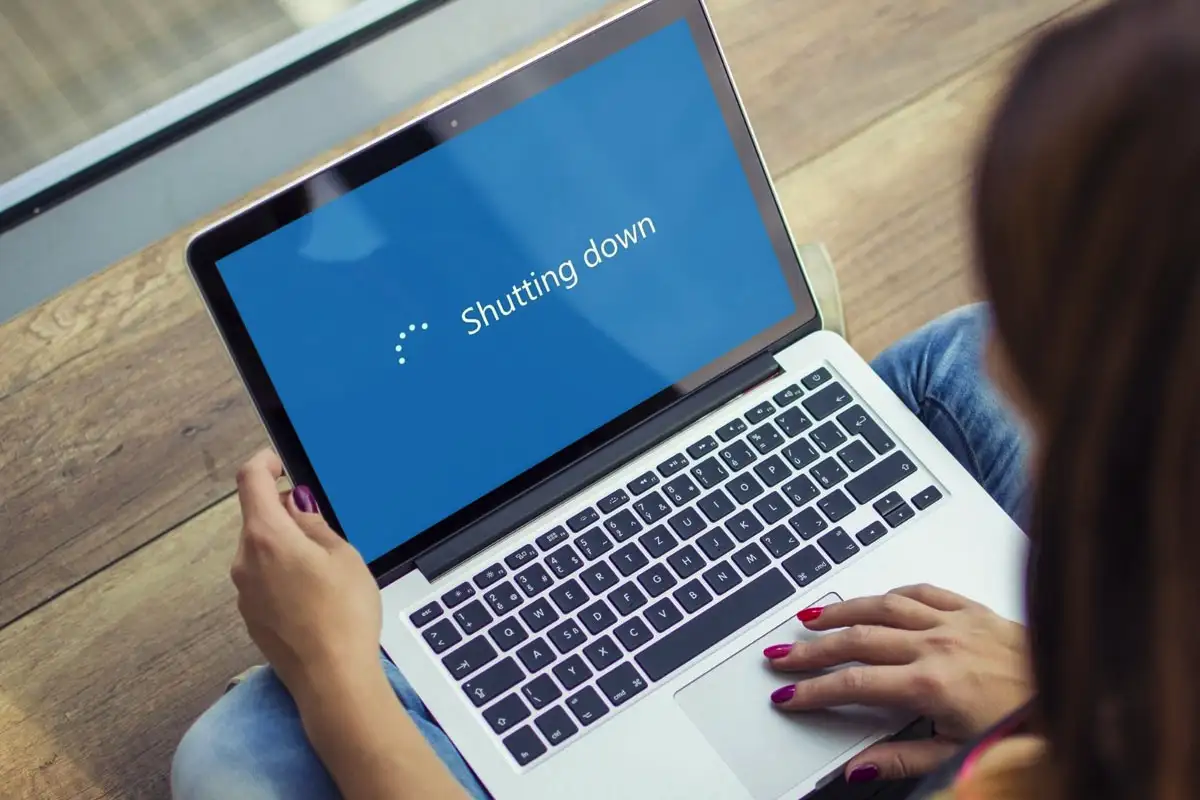
2. Defragmentoi sivutustiedosto
Joskus sivutustiedosto on riittävän suuri, mutta pirstoutunut, mikä hidastaa kannettavaa. Pirstoutuminen tarkoittaa, että tiedostot ovat hajallaan kiintolevyllä, mikä hidastaa niiden käyttöä.
Ratkaisu: Käytä defragmentointiohjelmaa, kuten Raxco PerfectDisk Pro. Toimi näin:
- Siirrä sivutustiedosto väliaikaisesti toiselle kiintolevyosioille.
- Avaa komentokehote ja kirjoita defrag c: /x vapaan tilan defragmentoimiseksi.
- Poista virtuaalimuisti käyt Sheikh Mohamed väliaikaisesti käytöstä defragmentoinnin ajaksi.
- Palauta sivutustiedosto alkuperäiselle osiolle.
Jos sinulla on vain yksi kiintolevyosio, poista virtuaalimuisti käytöstä defragmentoinnin ajaksi.
3. Defragmentoi kiintolevy
Pirstoutunut kiintolevy voi hidastaa tiedostojen hakua, mikä vaikuttaa kannettavan nopeuteen. Defragmentointi järjestää tiedostot tehokkaammin.
Ratkaisu: Käytä Windowsin sisäänrakennettua defragmentointityökalua:
- Avaa “Käynnistä”-valikko, kirjoita hakukenttään “defragmentointi” ja valitse “Levyn defragmentointi”.
- Valitse kiintolevy ja klikkaa “Analysoi levy”.
- Jos pirstoutuminen on yli 10 %, suorita defragmentointi klikkaamalla “Defragmentoi levy”.
Tämä parantaa tiedostojen käyttönopeutta ja nopeuttaa kannettavaa.
4. Puhdista rekisteri ja poista turhat ohjelmat käynnistyksestä
Monet ohjelmat käynnistyvät automaattisesti Windowsin mukana, mikä hidastaa kannettavaa. Rekisterin puhdistaminen ja turhien ohjelmien poistaminen käynnistyksestä vapauttaa resursseja.
Ratkaisu: Poista tarpeettomat ohjelmat käynnistyksestä näin:
- Paina Win + R, kirjoita msconfig ja paina Enter.
- Siirry “Käynnistys”-välilehdelle ja poista valinta ohjelmista, joita et tarvitse käynnistyksessä.
- Käytä varovaisuutta, sillä jotkin ohjelmat ovat välttämättömiä järjestelmän toiminnalle.
Voit myös käyttää CCleaner-ohjelmaa rekisterin ja väliaikaistiedostojen puhdistamiseen.
5. Tarkista kiintolevy viallisten sektoreiden varalta
Vialliset sektorit kiintolevyllä voivat hidastaa kannettavaa ja aiheuttaa virheitä. Tämä on yleistä vanhemmilla koneilla.
Ratkaisu: Käytä ohjelmaa, kuten Victoria, kiintolevyn tarkistamiseen:
- Lataa ja käynnistä Victoria-ohjelma.
- Valitse kiintolevy ja siirry “SMART”-välilehdelle.
- Klikkaa “Get SMART”. Jos tulos on “GOOD”, kiintolevy on kunnossa. Jos tulos on “BAD”, harkitse kiintolevyn vaihtoa.
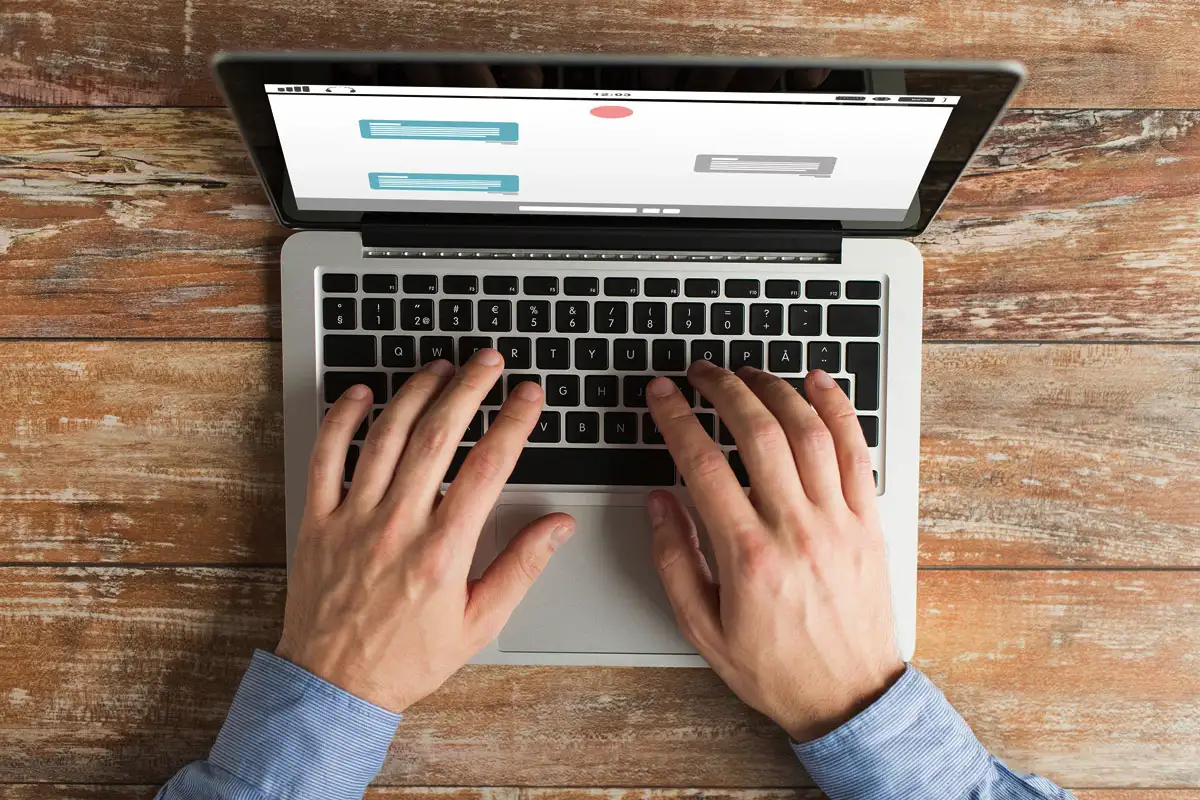
6. Etsi ja poista virukset
Virukset ja haittaohjelmat voivat hidastaa kannettavaa varastamalla resursseja. Väliaikaistiedostot, erityisesti Temp-kansiossa, ovat yleisiä piilopaikkoja viruksille.
Ratkaisu: Puhdista kone näin:
- Käytä CCleaner-ohjelmaa Temp-kansion ja välimuistin tyhjentämiseen.
- Suorita kertaskannaus ilmaisilla työkaluilla, kuten Kaspersky Virus Removal Tool tai Dr.Web CureIt.
- Asenna luotettava antivirusohjelma, kuten ilmainen Avast tai Microsoft Security Essentials, jatkosuojausta varten.
Säännöllinen virustarkistus pitää kannettavan turvassa ja nopeana.
7. Tarkista ylikuumeneminen
Ylikuumeneminen voi hidastaa kannettavaa, erityisesti raskaissa tehtävissä, kuten pelaamisessa tai videoiden katselussa. Prosessori ja näytönohjain hidastavat toimintaa suojautuakseen.
Ratkaisu: Seuraa lämpötiloja RealTemp-ohjelmalla, joka ei vaadi asennusta:
- Käynnistä RealTemp ja tarkista prosessorin ja järjestelmän lämpötilat.
- Jos lämpötilat nousevat yli 80 °C, puhdista tuuletin ja jäähdytysjärjestelmä paineilmalla.
- Harkitse ulkoisen jäähdytysalustan käyttöä raskaassa käytössä.
Säännöllinen puhdistus ja hyvä ilmanvaihto estävät ylikuumenemista.
Nopeampi kannettava, parempi arki!
Kannettavan hidastelu voi johtua monista syistä, mutta näillä seitsemällä keinolla voit parantaa sen suorituskykyä merkittävästi. Lisää virtuaalimuistia, defragmentoi kiintolevy, poista turhat ohjelmat ja pidä kone puhtaana viruksista ja ylikuumenemiselta. Kokeile näitä vinkkejä jo tänään ja nauti sujuvasta työskentelystä ja viihteestä! Jos ongelmat jatkuvat, ota yhteyttä ammattilaiseen.